تأتي معظم أجهزة Bluetooth مع برامجها لتغيير الإجراءات الافتراضية وتوفير معلومات حول حالة بطارية الجهاز أيضًا. على سبيل المثال ، قمت بتثبيت برنامج Logitech SetPoint لمعرفة الحالة الدقيقة وتغيير إجراءات الأزرار الافتراضية لأداء MX MX (MR0007) ، والذي اشتريته قبل بضع سنوات (ماوس ممتاز في النطاق السعري).
يرسل Logitech SetPoint إشعارًا عندما يكون مستوى البطارية منخفضًا ، على الرغم من وجود مؤشرات على الماوس لعرض مستوى البطارية التقريبي. وينطبق الشيء نفسه على أجهزة Bluetooth من الشركات المصنعة الأخرى كذلك.
الشيء الجيد هو أنك لست بحاجة إلى فتح الماوس أو لوحة المفاتيح أو برنامج جهاز Bluetooth هذا للتحقق من مستوى البطارية عند اتصاله بجهاز الكمبيوتر الذي يعمل بنظام Windows 10.
إذا قمت بتوصيل ماوس Bluetooth أو لوحة المفاتيح أو سماعة الرأس أو أي جهاز آخر بجهاز الكمبيوتر الذي يعمل بنظام Windows 10 ، فيمكنك الآن التحقق من مستوى البطارية في الجهاز الخارجي بسهولة.

Windows 10 RS5 build 17639 والإصدارات الأحدث توضح لك مستوى البطارية لجهاز Bluetooth الخارجي. هذا يعني أنه يمكنك الحصول على حالة مستوى البطارية بدقة لجهاز Bluetooth الخارجي.
يرجى ملاحظة أن نظام التشغيل Windows 10 يمكنه إظهار مستوى بطارية جهاز Bluetooth فقط إذا كان الجهاز يدعم هذه الميزة. قد لا تدعم جميع الأجهزة هذه الميزة.
تحقق من مستوى بطارية أجهزة Bluetooth في نظام التشغيل Windows 10.
الخطوة 1: انتقل إلى تطبيق الإعدادات> الأجهزة > Bluetooth والأجهزة الأخرى .
الخطوة 2: يجب أن تشاهد الآن مستوى البطارية بجانب اسم الجهاز.
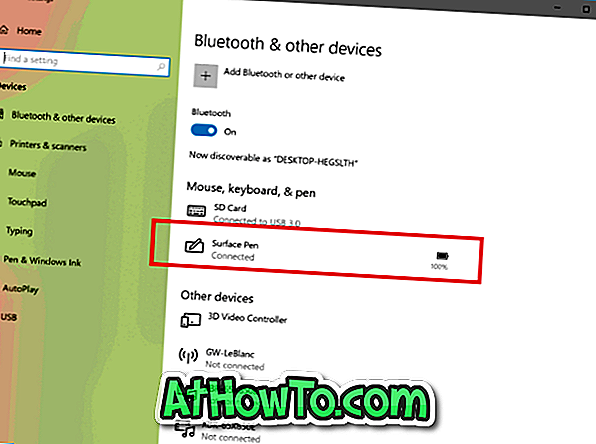
من الواضح أن الأجهزة المتصلة حاليًا بالكمبيوتر فقط ستظهر في قائمة الأجهزة.
إذا لم يعرض نظام التشغيل Windows 10 مستوى البطارية لجهاز Bluetooth ، فالرجاء التحقق مما إذا كنت تقوم بتشغيل 17639 أو أعلى من إصدارات Windows 10 RS5.
أيضًا ، قم بتحديث برنامج تشغيل الجهاز إلى أحدث إصدار متوفر وتحقق مرة أخرى. يمكنك أيضًا الاتصال بالشركة المصنّعة للجهاز للتحقق مما إذا كانت تدعم هذه الميزة الجديدة لنظام التشغيل Windows 10.














